
Мазмуну:
- Автор John Day [email protected].
- Public 2024-01-30 10:42.
- Акыркы өзгөртүү 2025-01-23 14:53.
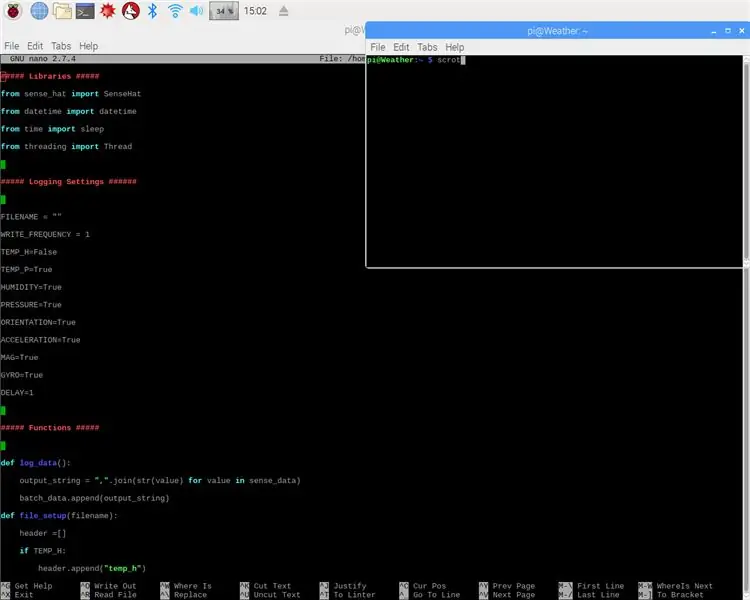
Бул үйрөткүчтө мен SenseHAT орнотуу процессин жана SenseHATты температураны, басымды жана нымдуулукту жазууга жөндөмдүү аба ырайы станциясына айлантуу үчүн керектүү кодду импорттоону карап чыгам.
1 -кадам: материалдар жана аныктамалар
Баштоо үчүн сизге төмөнкү материалдар керек болот:
Raspberry Pi 3 Raspbian орнотулган (Raspbian - бул Операциондук система)
SenseHAT
GPIO Pin Extender
Python 3 программалык камсыздоо
Стандарттык компьютердик аксессуарлар (клавиатура, чычкан, монитор)
Ар бир компонентти сатып ала турган/орното турган аныктамалар жана шилтемелер тиркелген текст документинде бар.
2 -кадам: SenseHAT орнотуу

Бардык керектүү жабдууларга ээ болгондон кийин, сиз SenseHATти орнотуудан башташыңыз керек. Алгач Raspberry Pi'ди ишке киргизиңиз, терминалды ачыңыз жана бул "sudo apt-get update" буйругун тырмакчага албастан аткарыңыз, андан кийин бул "sudo apt-get install sense-hat" командасын тырмакчага албастан кайра аткарыңыз. Мурунку буйрукту аткаргандан кийин, "sudo reboot" иштетип, калганын Pi кылсын. Бул аяктагандан кийин, SenseHATти GPIO казыктарына орнотушуңуз керек, эгер сиздин SenseHAT туура келбесе, GPIO пин башын алууңуз керек болушу мүмкүн. Тиркелген сүрөт туура орнотулганда кандай болушу керек
3 -кадам: Код

2 -кадамды бүтүргөндөн кийин, SenseHATтин туура жүктөлгөндүгүн текшериңиз, LEDлар Raspberry Pi'ди баштагандан кийин тиркелген сүрөткө окшош асан -үсөн үлгүсүндө күйгүзүлүшү керек, эгер ал сүрөттөгүдөй күйбөсө же жарым -жартылай гана күйүп, Raspberry Pi кубаттуулугун алып салыңыз, андан кийин SenseHATыңызды ажыратып, кайра туташтырыңыз. Сиздин кийинки кадамыңыз - метеостанциянын иштеши үчүн колдонула турган кодду импорттоо, бул кадамга тиркелген бардык коддор камтылган файл, сизде аба ырайы бекети болушу керек, ал толугу менен сиз жаздырган маалыматтарды жазууга ылайыкташтырылган. керек жана бул маалыматтарды секунд сайын файлга жазат. Аны / home / Directoryго коюңуз. Кодду ыңгайлаштыруу номерди алмаштыруу сыяктуу жөнөкөй. Кодду импорттогондон кийин, аны иштетүү үчүн төмөнкү буйрукту (тырмакчасыз) иштетүү керек "sudo python ~/logscript.py". Токтотуу үчүн кодду иштеткенден кийин, CTRL+C бассаңыз, ал токтотулат жана сиз ошол эле каталогго кирген маалыматыңызды көрө аласыз. Кодду өзгөртүү үчүн жөн гана төмөнкү буйрукту териңиз (тырмакчасыз) "sudo nano ~/logscript.py". Бул кодду камтылган текст редакторунда ачат жана кааласаңыз жөнөкөй өзгөртүүгө жана ыңгайлаштырууга мүмкүнчүлүк берет.
4 -кадам: Аяктоо
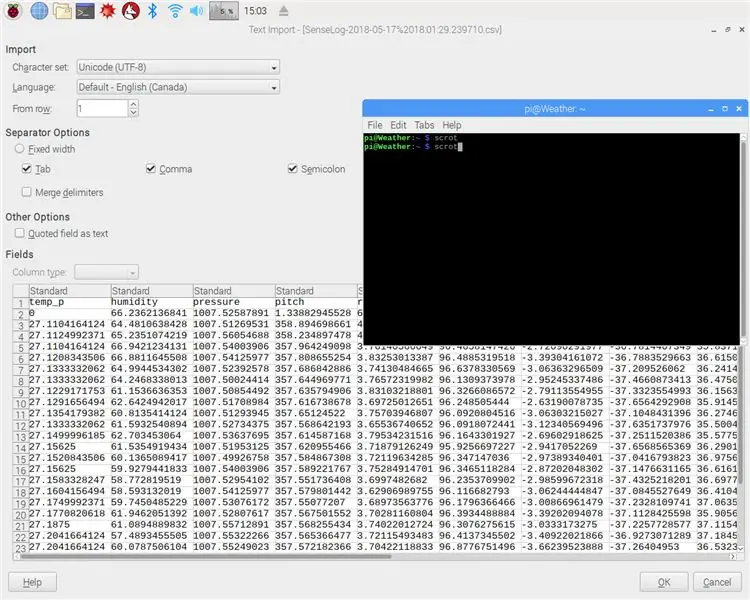
Сиз кодуңузду импорттоп, аны керектөөлөрүңүзгө ылайыкташтырып, иштеткенден кийин, сиздин маалыматыңызды көрүү калды, ал файлга датасы жана убактысы жазылган жана LibreOfficeте ачылышы мүмкүн. Берилиштер эң жогорку катардагы маалыматтын түрү боюнча иргелет жана ар бир тилкеде турган маани биринчи тилкеде жазылат.
5 -кадам: Бүтүрүү
Эгерде сиз мурунку кадамдарды туура аткарган болсоңуз, анда температураны, басымды жана нымдуулукту көзөмөлдөөгө жөндөмдүү Raspberry Pi Weather Station болушу керек. Куттуктайбыз, сиз азыр аба ырайы станцияңызды иштетип, маалыматтарды чогулта аласыз!
Сунушталууда:
DIY кантип кооз саатты жасоо керек - StickC - Оңой жасоо: 8 кадам

DIY кантип кооз саатты жасоо керек - StickC - Оңой жасалат: Бул окуу куралында биз ESP32 M5Stack StickCти Arduino IDE жана Visuino менен ЖКда убакытты көрсөтүү үчүн кантип программалоону, ошондой эле StickC баскычтарын колдонуу менен убакытты кантип коюуну үйрөнөбүз
Linux жүктөө дискин кантип түзүү керек (жана аны кантип колдонуу керек): 10 кадам

Linux жүктөө дискин кантип түзүү керек (жана аны кантип колдонуу керек): Бул Linuxту кантип баштоо керектиги жөнүндө жөнөкөй маалымат, тактап айтканда Ubuntu
Чөнтөк өлчөмүндөгү IoT метеостанциясын кантип жасоо керек: 7 кадам (сүрөттөр менен)

Чөнтөк өлчөмүндөгү IoT аба ырайы станциясын кантип жасоо керек: Саламатсызбы окурман! Бул көрсөтмөдөн сиз үй WiFiңызга туташкан D1 mini (ESP8266) менен кичинекей Weather Cube жасоону үйрөнөсүз, андыктан анын чыгышын жердин каалаган жеринен карасаңыз болот, албетте сизде интернет байланышы бар
Кантип Arduino метеостанциясын жасаса болот: 4 кадам

Arduino метеостанциясын кантип жасоо керек: Бул долбоордо биз температураны жана абанын нымдуулугун өлчөөчү аба станциясын жасайбыз, ал LCD дисплейинде учурдагы температуранын жана нымдуулуктун маанисин көрсөтөт
Ыкчам өрт режимин кантип бекер жасоо керек (сизге болгону отвертка керек): 10 кадам

Ыкчам өрт режимин кантип акысыз жасоо керек (сизге керектүү нерсенин баары - бул отвертка): Бүгүн мен сизге xbox жабдууларында тез өрт режимин кантип жасоону үйрөтөм: коопсуздук тешиги бар бир торкс T8 бурагыч ЖЕ кичине колдонсоңуз болот жалпак баш. Бул жолу мен Titan Torx t8 колдонуп жатам, аны коопсуздук тешиги менен Autozoneдон сатып алса болот
